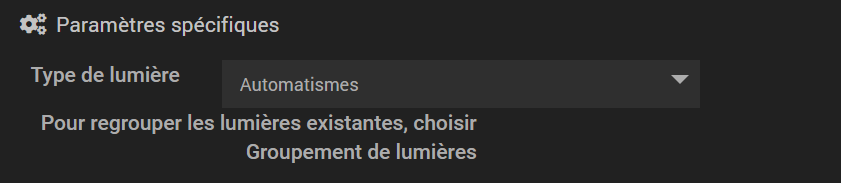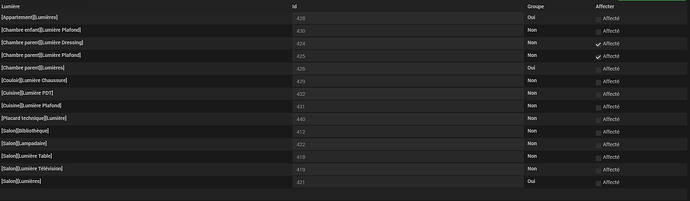Ce post constitue un tutoriel pour créer un automatisme permettant d’automatiser la luminosité / couleur / température de vos lumières en fonction de différentes conditions:
- Présence de la famille dans l’appartement / maison
- Heure
- Position du soleil
Pour ce tutoriel, je vais prendre un exemple concret.
Cet automatisme nécessite le plugin Light Group
https://hbedek.github.io/Jeedom_docs/docs/LightGroup/fr_FR/Automatismes/
https://market.jeedom.com/index.php?v=d&p=market_display&id=4193
Afin d’avoir des automatismes complet, cet automatisme est à combiner avec un automatisme permettant d’allumer et éteindre les lumières en fonction de différentes conditions:
1) Mise en situation
Je souhaite automatiser la luminosité des lumières de mon appartement.
La luminosité doit répondre à certaines conditions
- je ne souhaite pas que l’automatisme se déclenche lorsque je ne suis pas chez moi
- l’automatisme doit modifier la luminosité en fonction d’une heure précise
- l’automatisme doit modifier la luminosité en fonction de la position du soleil
Maintenant que les règles sont établis, un peu de réflexion
2) Réflexion avant conception
Un automatisme peut affecter une seule luminosité / couleur / température.
Suivant le nombre de luminosité que je souhaite, je vais donc devoir créer plusieurs automatismes.
De mon côté je souhaite que:
- AUTOMATISME 1: lorsqu’il est 7h je passe la luminosité à 50%
- AUTOMATISME 2: lorsqu’il est entre 8h et 21h et si le soleil est levé je passe la luminosité à 100%
- AUTOMATISME 3: lorsqu’il est 21h je passe la luminosité à 50%
- AUTOMATISME 4: lorsqu’il est 22h je passe la luminosité à 20%
Pour ce tutoriel, je vais détailler l’AUTOMATISME 2 qui est le plus intéressant
3) Créer un automatisme
Pour créer un automatisme, cliquez sur le bouton + dans la page de configuration:
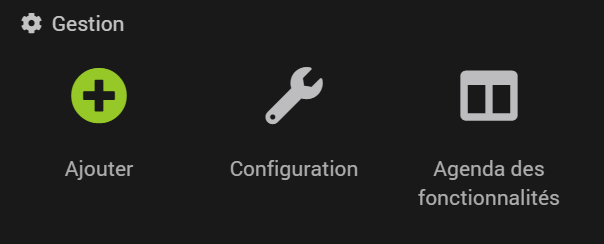
Depuis la page de configuration de l’équipement, choisissez:
Une nouvelle liste apparaît. Vous pouvez choisir dans cette liste les automatismes que vous souhaitez configurer.
Dans mon cas je vais prendre l’automatisme « luminosité».
4) Affecter des capteurs à un automatisme
Pour affecter des capteurs à un automatisme, sélectionnez l’onglet “Capteurs”:
Dans cet onglet vous pouvez ajouter autant de conditions, capteurs de présence et de capteurs de luminosités que vous le souhaitez.
Dans mon cas je vais ici saisir toutes les conditions qui régissent mon automatisme
4.1) Les conditions
Je ne souhaite déclencher l’automatisme que si je suis chez moi. Je vais donc appliquer la condition: #[Appartement][Presence][Presence globale]# == 1
4.2) Les indicateurs
Si vous ne renseignez aucun indicateurs de présence, l’automatisme se déclenche .
Il existe plusieurs types d’indicateurs de présence. Plus vous en mettrez plus votre automatisme sera précis.
4.2.1) Indicateurs horaire
Je souhaite que mon automatisme se déclenche entre 8h et 21h tous les jours de la semaine.
je vais donc créer une ligne dans la table interaction horaire.
Cette interaction est restrictive. Tans que nous ne sommes pas entre 8h et 21h l’automatisme ne se déclenchera pas.
4.2.2) Les interactions de position du soleil
Je vais maintenant déclarer l’heure de lever du soleil et l’heure de coucher du soleil dans la table associée.
Dans ce cas la, tant que le soleil n’est pas levé, l’automatisme ne se déclenchera pas.
Dès que le soleil est couché, l’automatisme ne pourra plus se déclencher.
Les commandes de lever et de coucher du soleil se basent sur celle du plugin Héliotrope.
Ma condition est restrictive car elle porte autant d’importance que la condition horaire.
Pour que l’automatisme puisse se déclencher, il faudra donc que:
- l’on soit entre 8h et 21h
- le soleil soit levé.
SAUVEGARDER pour créer les différentes commandes.
5) Affecter un automatisme
Vous pouvez accéder à cette page dans la configuration d’un automatisme en cliquant sur l’onglet:
Depuis cet onglet vous pouvez affecter votre automatisme aux lumières / groupe de lumière que vous souhaitez. Il n’est pas possible depuis cet onglet d’influer sur la priorisation des automatismes les uns par rapport aux autres.
Pour valider les affectations, cliquez sur: 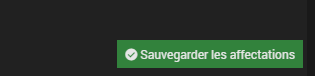
ATTENTION: Cliquer sur le bouton sauvegarder de l’équipement ne validera pas vos affectations.
6) Conclusion
Nous venons de créer un automatisme capable d’ajuster ma luminosité. En créant les trois autres et en combinant ces automatismes avec celui du tutoriel précédant, mes lumières sont maintenant complétement automatisée.
Pour aller plus loin, j’aimerais que mes automatismes soient également régulés par le coût qu’ils induisent.
Je possède en effet un automatisme qui me coûte cher et je souhaiterais qu’il ne s’active plus une fois le budget alloué dépassé.